協力型ゲームの懐かしい楽しさを体験してください! 友人たちと 1 台のゲーム機の周りに群がっていた日々を覚えていますか? Minecraft の分割画面モードでその魔法を再現してください。このガイドでは、Xbox One やその他のコンソールで分割画面の Minecraft をプレイする方法を説明します。友達を集めて、軽食を準備して、始めましょう!
重要な考慮事項:
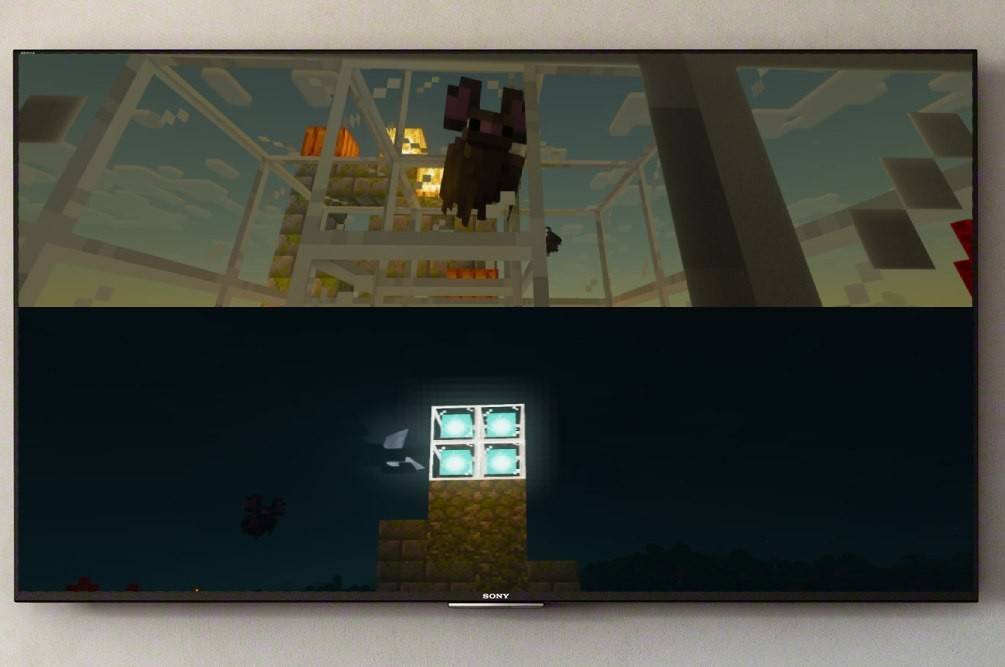 画像: ensigame.com
画像: ensigame.com
Minecraft の分割画面はコンソール専用の機能です。 残念ながら、PC プレーヤーはこの方法では参加できません。 テレビまたはモニターが HD (720p) 解像度をサポートしていること、およびコンソールに互換性があることを確認してください。 HDMI 接続では解像度が自動的に設定されます。 VGA 接続では、本体の設定で手動調整が必要になる場合があります。
ローカル分割画面ゲームプレイ:
 画像: ensigame.com
画像: ensigame.com
最大 4 人のプレーヤーがローカル分割画面を楽しむことができます。 一般的なプロセスは次のとおりです (特定のボタンの押下はコンソールごとに若干異なる場合があります):
- 本体を接続します: 最適な結果を得るには、HDMI ケーブルを使用してください。
- Minecraft を起動します: 新しいワールドを作成するか、保存したゲームをロードします。 重要なのは、設定でマルチプレイヤー オプションを無効にすることです。
- ワールドを構成します: 難易度、ゲームモード、ワールド設定を選択します。
- ゲームを開始します: ロードされたら、ボタンを押してプレーヤーを追加します (例: PS の「オプション」、Xbox の「スタート」)。 このボタンを 2 回押す必要があります。
- プレイヤーのログイン: 各プレイヤーは自分のアカウントにログインしてゲームに参加します。
- 画面分割マジック: 画面は自動的にセクション (2 ~ 4 人のプレイヤー) に分割されます。
 画像: ensigame.com
画像: ensigame.com
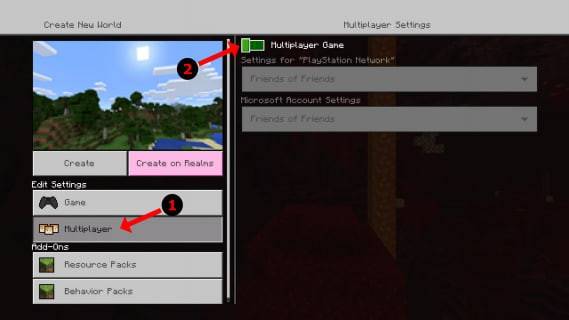 画像: alphr.com
画像: alphr.com
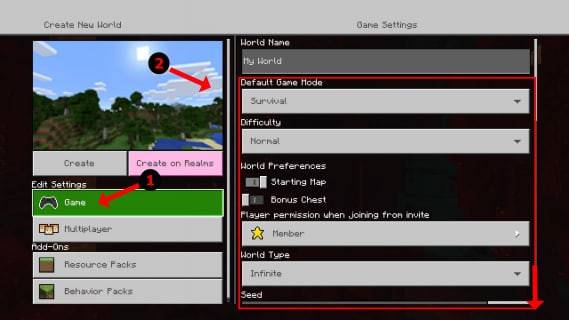 画像: alphr.com
画像: alphr.com
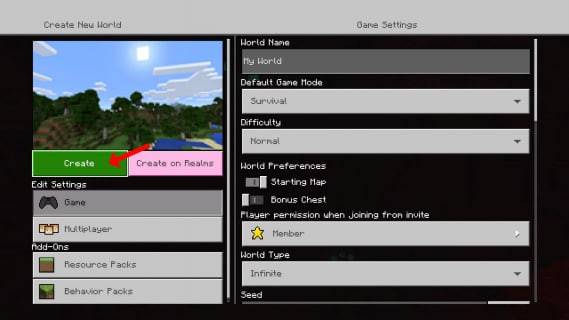 画像: alphr.com
画像: alphr.com
 画像: alphr.com
画像: alphr.com
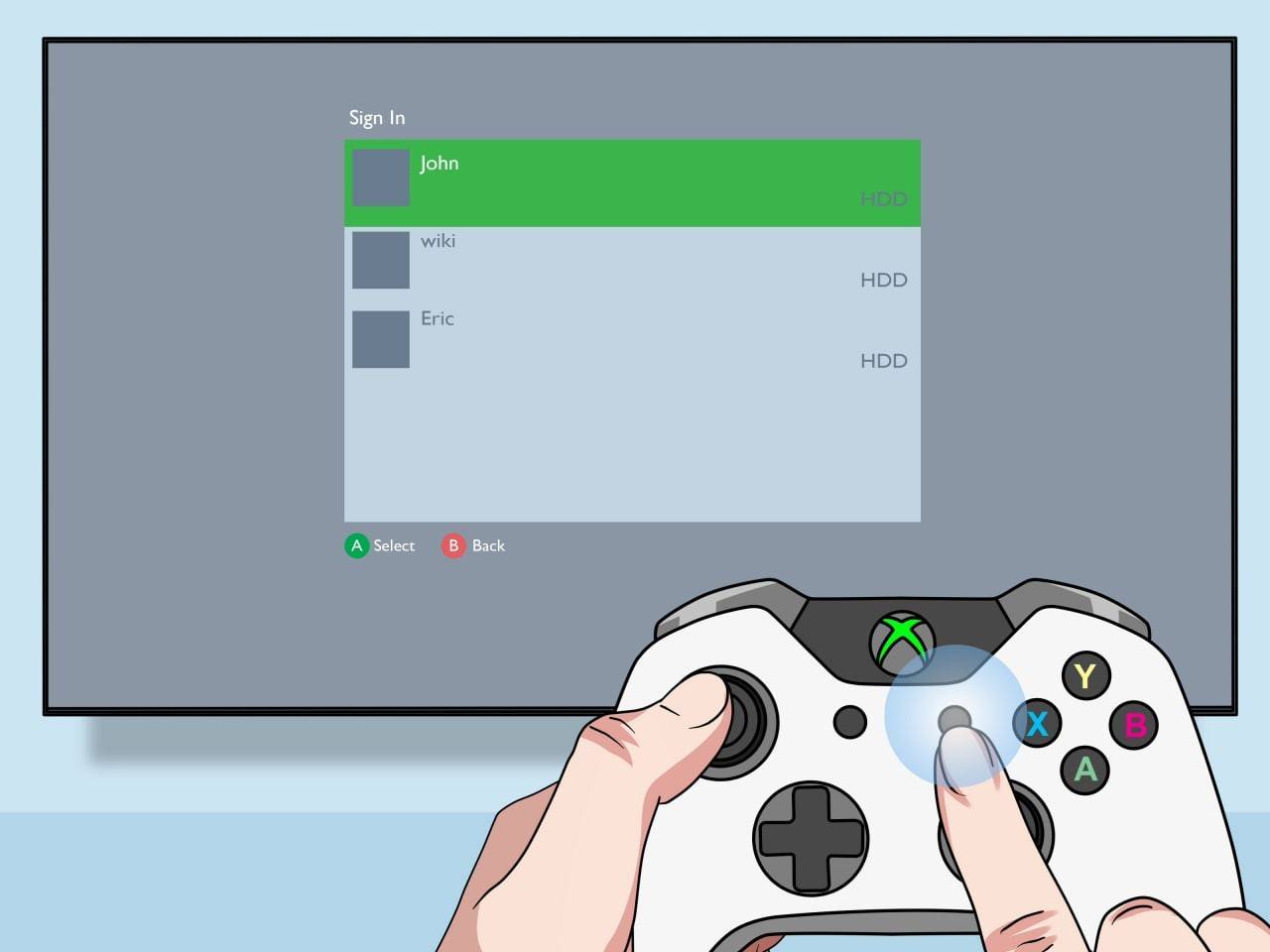 画像: pt.wikihow.com
画像: pt.wikihow.com
ローカル分割画面を使用したオンライン マルチプレイヤー:
オンライン プレーヤーで直接画面を分割することはできませんが、ローカルの分割画面とオンライン マルチプレーヤーを組み合わせることができます。上記のローカル分割画面手順に従いますが、ゲームを開始する前にマルチプレイヤー オプションを有効にしてください。 次に、オンラインの友達に招待状を送信します。
 画像: youtube.com
画像: youtube.com
ローカルでもオンラインでも、友達と一緒に Minecraft の臨場感あふれる協力体験をお楽しみください!


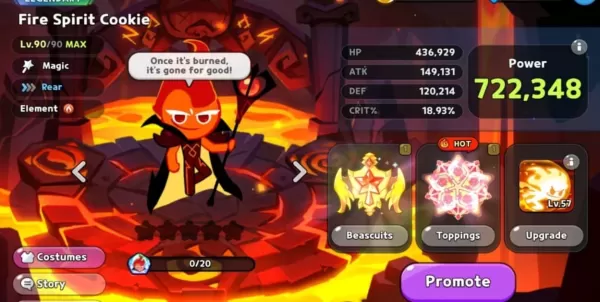


![Chubby Story [v1.4.2] (Localizations)](https://images.737c.com/uploads/85/1719638042667f981a5e9f8.jpg)


